Un respaldo de base de datos (también conocido como backup) es una copia de los datos y, a menudo, de los archivos de registro de una base de datos, en un momento específico. Es como tomar una “instantánea” de tu base de datos. 📸
¿Por qué son tan cruciales los respaldos? Imagina que tu computadora principal se daña, se borra algo por error, o sufres un ataque de ransomware. Si no tienes respaldos, ¡toda tu información podría perderse para siempre! Los respaldos son tu póliza de seguro contra la pérdida de datos debido a:
- Fallos de hardware: Un disco duro que deja de funcionar.
- Errores humanos: Alguien borra una tabla importante por accidente.
- Corrupción de datos: Problemas en el software que dañan los datos.
- Desastres naturales: Un evento que afecta la ubicación física de tus servidores.
- Ciberataques: Acceso no autorizado o ataques maliciosos.
En SQL Server, tienes diferentes tipos de respaldos, pero hoy nos centraremos en los respaldos completos, que son los más sencillos y te dan una copia de toda la base de datos.
Tipos de Respaldos (Breve Introducción)
Aunque nos enfocamos en los completos, es bueno conocer los otros:
- Respaldo Completo (Full Backup): Contiene todos los datos en la base de datos y parte del registro de transacciones. Es el tipo más básico y el punto de partida para restaurar una base de datos.
- Respaldo Diferencial (Differential Backup): Contiene solo los cambios realizados en la base de datos desde el último respaldo completo. Son más pequeños y rápidos que los completos.
- Respaldo del Registro de Transacciones (Transaction Log Backup): Contiene todas las transacciones que han ocurrido desde el último respaldo del registro de transacciones. Esto permite restaurar la base de datos a un punto muy específico en el tiempo.
Cómo Crear un Respaldo Completo de una Base de Datos en SQL Server
Puedes hacer un respaldo de dos maneras principales: usando la interfaz gráfica de SQL Server Management Studio (SSMS) o mediante comandos Transact-SQL (T-SQL).
Opción 1: Usando SQL Server Management Studio (SSMS) 🖥️
SSMS es la herramienta gráfica de Microsoft para administrar SQL Server. Es muy intuitiva:
Conéctate a SSMS: Abre SQL Server Management Studio y conéctate a tu instancia de SQL Server.
Navega a la Base de Datos: En el Explorador de objetos, expande Bases de datos.
Inicia el Asistente de Respaldo: Haz clic derecho sobre la base de datos que quieres respaldar (por ejemplo, AdventureWorks2017).
Selecciona Tareas > Copia de seguridad…
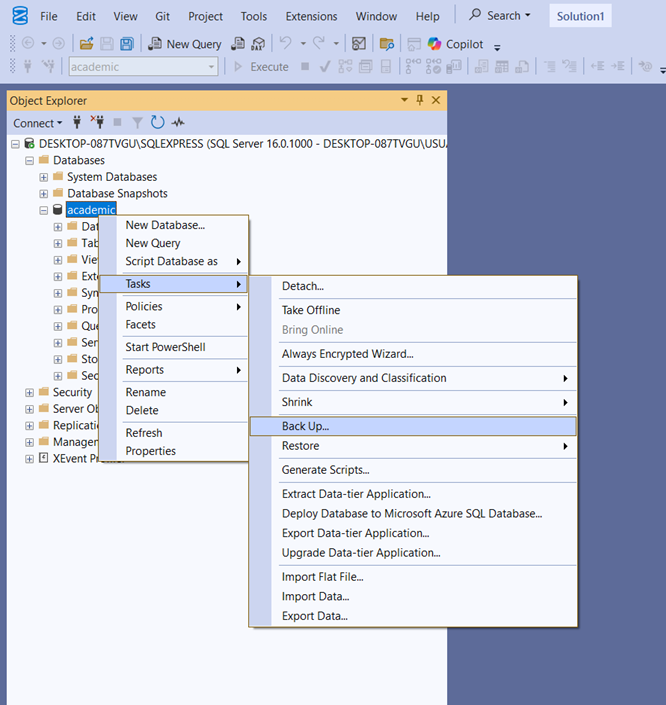
Configura el Respaldo:
Tipo de copia de seguridad: Asegúrate de que esté configurado como Completa.
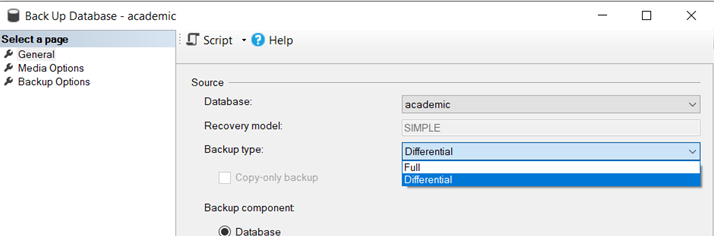
Componente de copia de seguridad: Selecciona Base de datos.
Nombre: Puedes dejar el nombre predeterminado o cambiarlo.
Conjunto de copia de seguridad: Opcional, pero útil si tienes varios respaldos.
Destino: Aquí es donde especificarás dónde se guardará el archivo de respaldo.
Selecciona Disco.
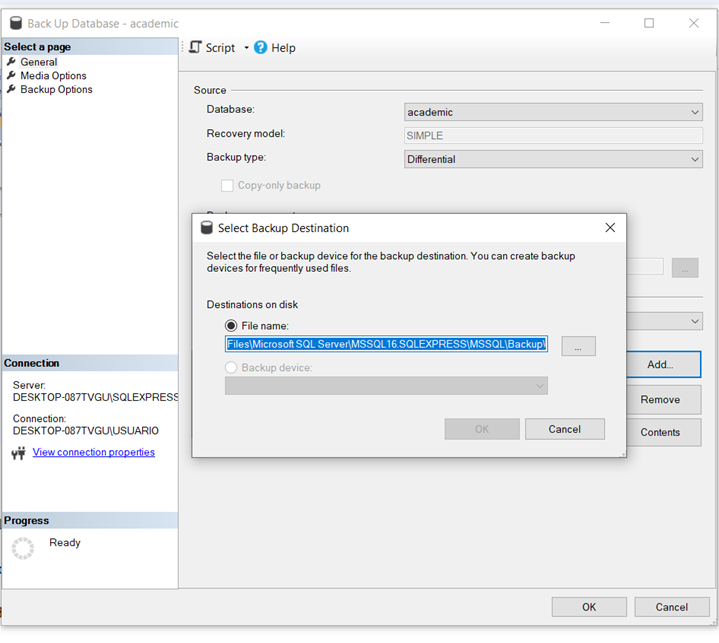
Haz clic en Agregar para especificar la ruta del archivo. Se recomienda usar una unidad diferente a la que contiene los archivos de la base de datos original. La extensión del archivo de respaldo suele ser .bak. Por ejemplo: C:\SQLBackups\AdventureWorks2017.bak.
Opciones de Medios (página “Opciones”):
Sobrescribir medios:
Anexar a conjunto de copia de seguridad existente: Agrega el nuevo respaldo al final de un archivo .bak existente.
Sobrescribir todos los conjuntos de copia de seguridad existentes: Crea un nuevo archivo de respaldo y borra el contenido anterior del archivo .bak si ya existe. ¡Ten cuidado con esta opción!
Confiabilidad: Marca Comprobar copia de seguridad al finalizar para asegurarte de que el archivo de respaldo no está corrupto.
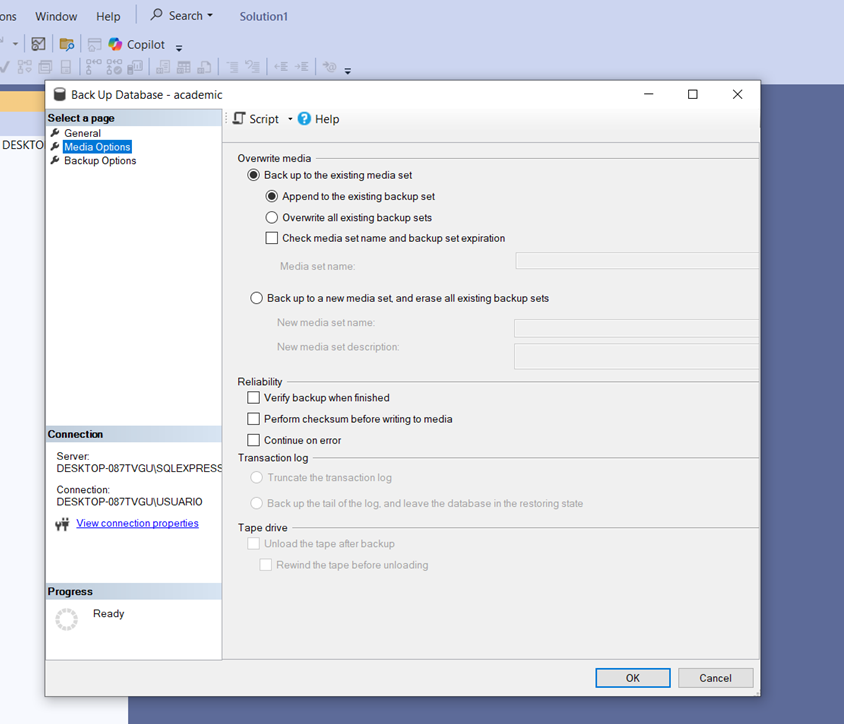
Iniciar el Respaldo: Haz clic en Aceptar. SSMS te notificará cuando el respaldo haya terminado con éxito.
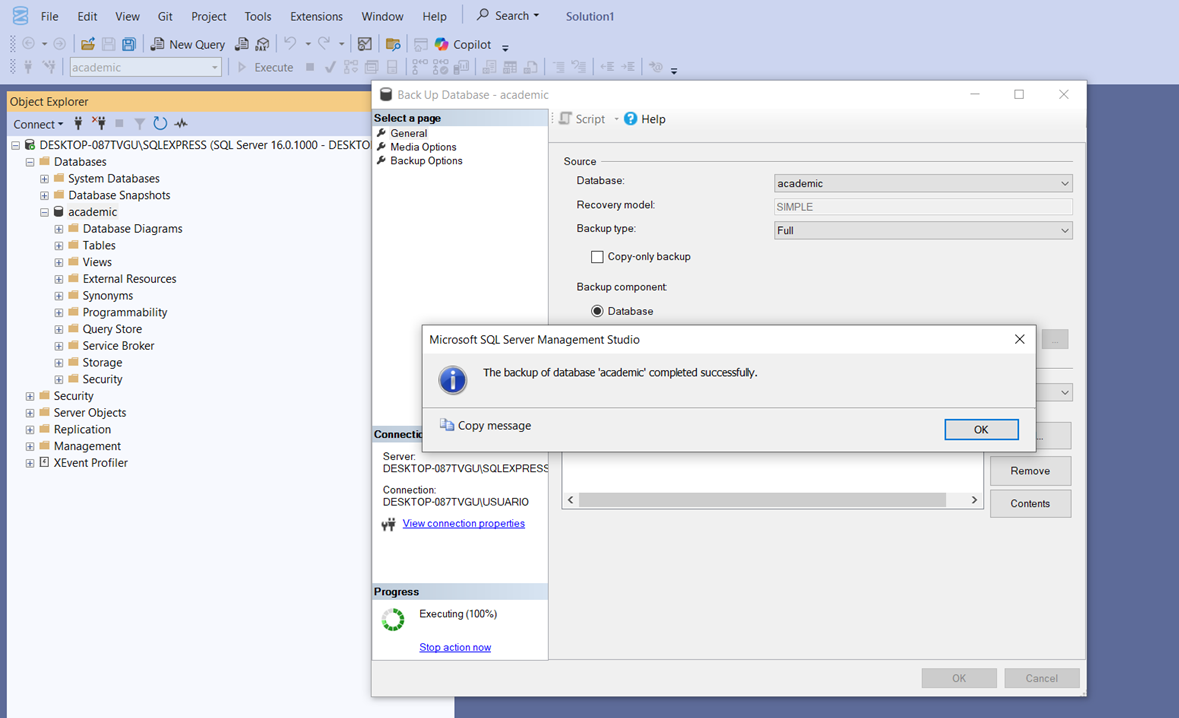
Opción 2: Usando Transact-SQL (T-SQL) 📝
Para usuarios más avanzados o para automatizar tareas, puedes usar comandos T-SQL. Abre una nueva ventana de consulta en SSMS y ejecuta el siguiente comando:
BACKUP DATABASE [NombreDeTuBaseDeDatos]
TO DISK = N'C:\RutaDeTuRespaldo\NombreDeTuBaseDeDatos.bak'
WITH NOFORMAT, NOINIT,
NAME = N'NombreDeTuBaseDeDatos-Completo Copia de seguridad',
SKIP, NOREWIND, NOUNLOAD, STATS = 10;
GOExplicación de los parámetros clave:
BACKUP DATABASE [NombreDeTuBaseDeDatos]: Indica qué base de datos quieres respaldar.TO DISK = N'C:\RutaDeTuRespaldo\NombreDeTuBaseDeDatos.bak': Especifica la ruta y el nombre del archivo donde se guardará el respaldo. ¡Asegúrate de que la ruta exista y de que la cuenta de servicio de SQL Server tenga permisos de escritura en esa ubicación!WITH NOFORMAT, NOINIT:NOFORMATno formatea la cinta o el disco;NOINITanexa el respaldo al conjunto de medios existente (si no existe, crea uno nuevo). Si quisieras sobrescribir, usaríasINIT.NAME = N'NombreDeTuBaseDeDatos-Completo Copia de seguridad': Un nombre descriptivo para el conjunto de respaldo.STATS = 10: Muestra un mensaje cada 10% de progreso del respaldo.
Consideraciones Importantes para tus Respaldos
- Ubicación del Respaldo: ¡Nunca guardes los respaldos en la misma unidad de disco que la base de datos original! Si esa unidad falla, perderías tanto los datos como los respaldos. Utiliza unidades de red, almacenamiento externo o servicios en la nube.
- Verificación: Es vital probar tus respaldos periódicamente. Intenta restaurar una base de datos desde tu respaldo en un servidor de prueba para asegurarte de que los datos sean consistentes y recuperables. Un respaldo que no se puede restaurar no sirve de nada.
- Automatización y Programación: Configura trabajos de SQL Server Agent para automatizar tus respaldos. De esta manera, no tendrás que recordarlo manualmente y se harán de forma consistente.
- Estrategia de Retención: Decide por cuánto tiempo guardarás tus respaldos (por ejemplo, una semana, un mes, un año) y cuántas copias quieres mantener.
- Seguridad: Protege tus archivos de respaldo con medidas de seguridad adecuadas.
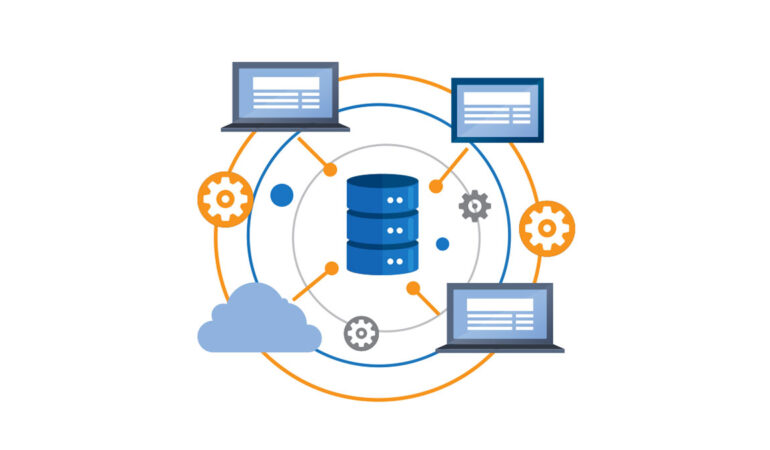
Dentro de los tipos de respaldos, cual seria el mas eficiente?
¿Cuál es la diferencia entre un respaldo completo y un respaldo diferencial?
¿Por qué los respaldos del registro de transacciones permiten recuperar la base de datos hasta un punto específico en el tiempo?
¿Cuál es la mejor estrategia de respaldo para evitar pérdida de datos en SQL Server?